Hjir is de bêste Skermprint nimme programma's foar Windows foar it jier 2023.
D'r binne in protte systeembrûkers dy't sykje nei screenshot-apps foar Windows. De measte software foar skermopname is heul krêftich.
Mar it hinget allegear ôf fan 'e funksjes dy't jo wolle en de ynterface dy't jo it meast leaver hawwe. Dus, as jo ek sykje nei de bêste skermôfbyldingsark foar Windows 10, dan kinne jo de premiumlist yn dit artikel kontrolearje.
List mei bêste skermprint-apps en ark foar Windows 10/11
Troch dit artikel sille wy in list mei jo diele mei de bêste skermprintprogramma's foar Windows 10 en Windows 11, dy't in protte unike funksjes leverje.
Dizze screenshot-ark binne folle better dan Snipjen. Dat, lit ús de list ferkenne mei bêste software foar skermôfbylding foar Windows 10/11.
1. ScreenRec
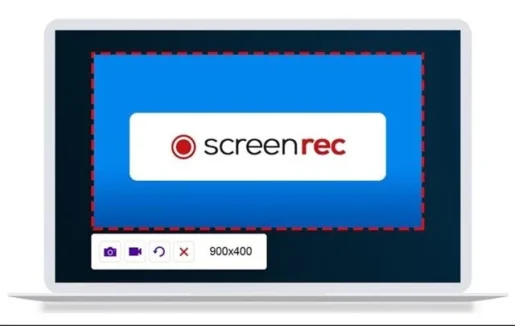
in programma ScreenRec It is yn prinsipe in folslein skerm capture software likegoed as in skerm recorder app beskikber foar de Windows bestjoeringssysteem. Wêr is it programma Screenshot beskikber? ScreenRec It is fergees, en it kin skermôfbyldings nimme mei mar ien klik.
it programma te brûken ScreenRec -Jo kinne maklik fange it hiele skerm of it selektearre gebiet. Jo kinne it skermôfbylding ek annotearje en bewurkje.
2. ljochtskot

As jo op syk binne nei in lichtgewicht ark foar skermôfbylding foar Windows 10/11, sjoch dan net fierder dan ljochtskot. Wêr't it programma Lightshot of yn it Ingelsk: ljochtskot Hiel maklik te brûken en heul lichtgewicht.
Brûkers hoege allinich op de printskermkaai te drukken om de applikaasje te starten ljochtskot. Ek it prachtige ding oer it programma ljochtskot is dat it mooglik makket brûkers te tekenjen op screenshots sels foardat se wurde nommen.
Jo kinne ek ynteressearre wêze om te learen oer: Download de lêste ferzje fan Lightshot foar PC
3. Icecream Screen Recorder
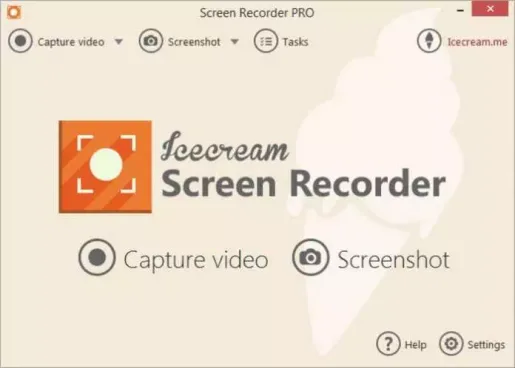
As jo op syk binne nei in skermôfbyldingsark foar Windows 10 dat net allinich skermôfbyldings nimt, mar ek skermen opnimme, dan moatte jo it besykje. Icecream Screen Recorder.
Wêr't it programma jout Icecream Screen Recorder Brûkers kinne spesifike gebieten as seksjes fan 'e opnommen ôfbylding markearje. Ofsjoen fan dat, skerm recorder kinne Icecream Screen Recorder Brûkers kinne kommentaar oer it skermôfbylding, in wettermerk tafoegje, en mear.
4. Greenshot
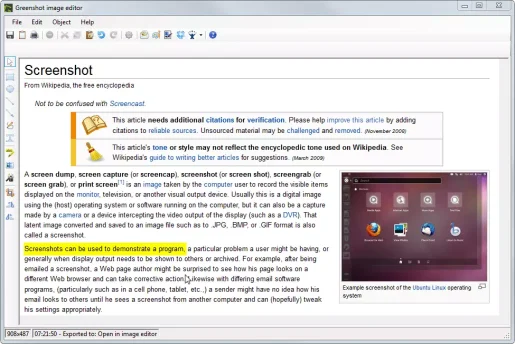
programma greenshot of yn it Ingelsk: Greenshot It is heul gelyk oan in ark ljochtskot neamd yn 'e foarige rigels. It is krekt as in programma ljochtskot , lit Greenshot Ek kinne brûkers de skermôfbylding bewurkje en bewurkje sels foardat se it opslaan.
mei Greenshot Brûkers kinne it hiele skerm as it selektearre gebiet fange. D'r is ek in opsje om skermôfbyldings te annotearjen, te markearjen en ek te ferwiderjen.
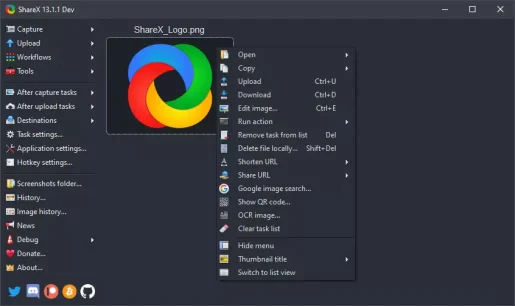
in programma ShareX It is in iepen boarne skermôfbylding ark dat toetseboerd fluchtoets stipet Print-skerm. Neist skermopname, ShareX Ek oer de mooglikheid om it skerm op te nimmen. De software foar it nimmen fan iepen boarne skermôfbylding biedt brûkers ek in protte skermopnamemodi.
Jo kinne bygelyks de mûsoanwizer ferbergje by it opnimmen of it meitsjen fan in skermôfbylding, in spesifyk gebiet kieze, en folle mear.
6. PicPick
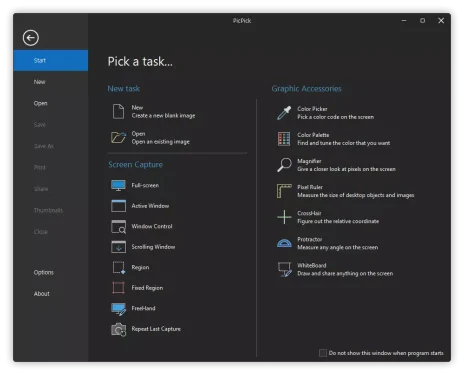
in programma PicPick It biedt brûkers in breed oanbod fan opsjes foar bewurkjen en bewurkjen. Jo kinne bygelyks skermôfbyldings maklik feroarje en besunigje, tekst en ikoanen ynfoegje, effekten tapasse, en mear.
Los dêrfan, PicPick Brûkers uploade fongen of bewurke screenshots direkt nei sosjale netwurksides lykas Facebook و Twitter En in protte oaren.
7. Nimbus skermôfbylding en skermfideo-recorder
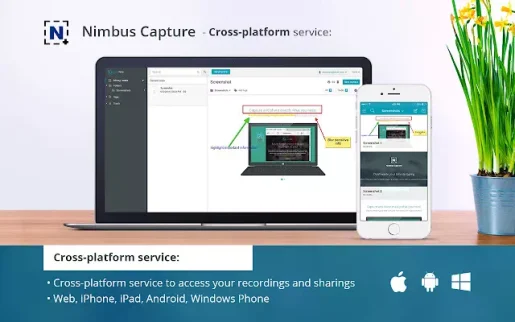
It is ien fan 'e bêste Windows-buroblêd-ark wêrmei brûkers skermôfbylding kinne nimme. It treflike ding yn it tafoegjen Nimbus Skermprint is dat it kin wurde spile fanút webblêder ek troch it tafoegjen fan de tafoeging.
As wy prate oer de foardielen, de tafoeging fan Nimbus Skermprint Hjirmei kinne brûkers de selektearre seksje fan 'e heule webside fêstlizze.
8. FireShot
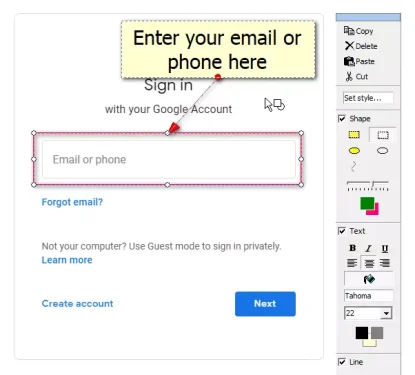
As wy prate benammen oer buroblêd software, dan in ark FireShot It lit brûkers skermôfbyldings opnimme en bewarje yn meardere formaten en formaten. Net allinich dat, mar nei it nimmen fan in skermôfbylding lit it brûkers skermôfbyldings bewurkje, bewurkje en diele op ferskate sosjale mediasites.
9. Skermprint Captor
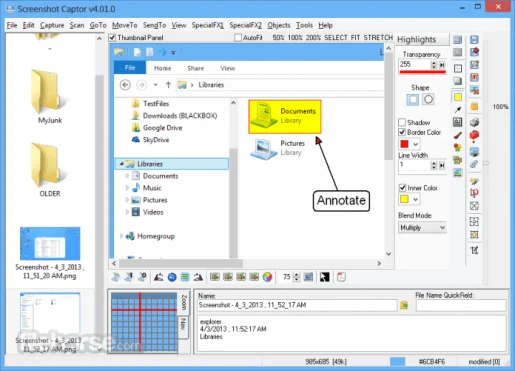
As jo sykje nei in ark om in skermôfbylding te nimmen dat lyts is fan grutte en heul licht yn gewicht foar jo Windows 10 PC, dan kin it wêze Skermprint Captor It is de bêste kar foar jo.
Nei it meitsjen fan in skermôfbylding, Skermprint Captor Brûkers tapasse ferskate spesjale effekten op 'e skermôfbylding, as snije, draaie, fervage, annotearje en mear.
10. xbox spultsje bar
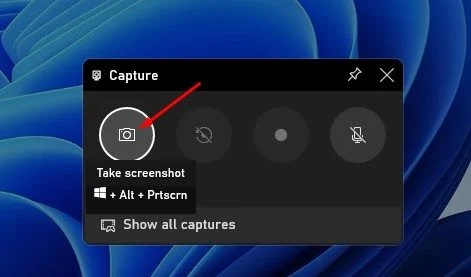
in programma tariede xbox spultsje bar In funksje ynboud yn Windows 10 en Windows 11 foar skermopname en ôfbylding, dy't foar in grut part wijd is oan gaming. Mei de Xbox Game Bar kinne jo jo skerm maklik opnimme of skermôfbyldings nimme.
Wêr't wy binne op 'e side net ticketWy hawwe al dield mei jo in detaillearre gids oer Nim in skermôfbylding op Windows mei de Xbox Game Bar. It is oan te rieden dat jo dit artikel kontrolearje foar de stappen yn dizze skermôfbyldings.
11. Fast Stone Capture
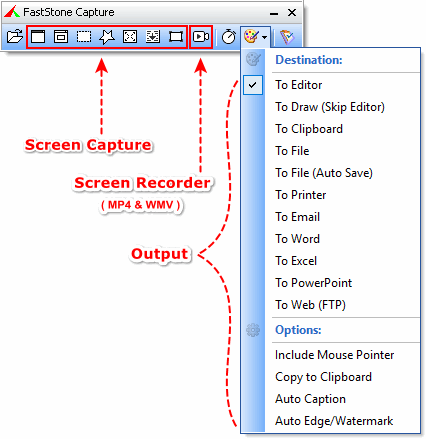
in ark Fast Stone Capture It is gewoan in ark wêrmei jo jo kompjûterskerm kinne fêstlizze of opnimme. It is in krêftich, effisjint en tagelyk lichtgewicht Windows-ark wêrmei jo folsleine skermôfbyldings, rjochthoekige gebieten of frije-foarmfoto's kinne nimme.
Derneist biedt it jo ek opsjes om spesifike regio's te fangen en skermôfbyldings te rôljen. Neist it nimmen fan skermôfbyldings, stelt FastStone Capture jo ek yn steat om skermaktiviteiten op te nimmen. Net te ferjitten, it ark komt ek mei wat basisfunksjes foar it bewurkjen en annotearjen fan skermôfbyldings.
12. ScreenTray
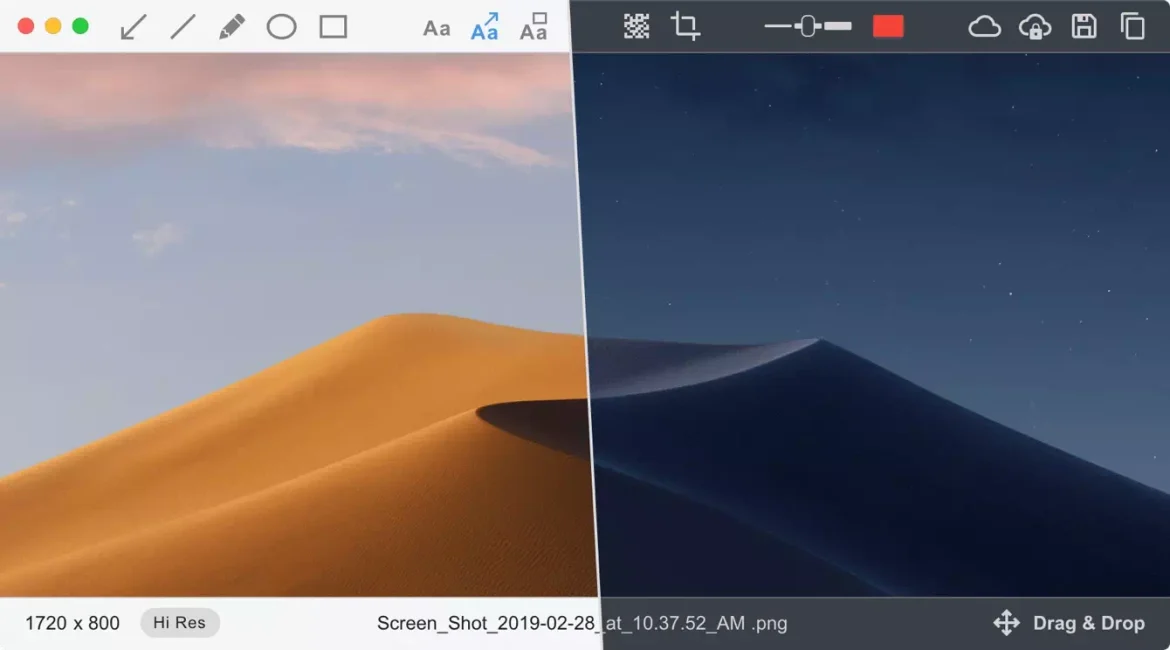
Hoewol net wiidferspraat ScreenTray Sa populêr as de rest fan 'e opsjes op' e list, it is noch altyd ien fan 'e bêste ark foar Windows-skermopname dy't jo hjoed kinne brûke.
Lykas alle oare ark foar skermopname op 'e list, biedt ScreenTray ferskate opsjes foar skermopname, wêr't jo kinne kieze om in spesifyk gebiet te fangen of it heule skerm te fangen, ensfh.
Nei it fêstlizzen fan it skerm biedt ScreenTray basisfunksjes foar bewurkjen fan ôfbyldings wêrtroch jo ûnnedige dielen kinne besunigje, teksten of regio's markearje, opmerkings tafoegje, ensfh.
Dit wiene de bêste screenshot-ark foar Windows 10- en Windows 11-apparaten. Ek as jo witte fan sokke ark en software, lit it ús dan witte yn 'e kommentaren.
Jo kinne ek ynteressearre wêze om te learen oer:
- Top 15 skermopnamesoftware foar Windows 10
- Top 10 fergese fideobewurkingssoftware foar Windows
- Download Audacity (Audacity) Lêste ferzje foar PC
Wy hoopje dat jo dit artikel nuttich fine foar jo by it kennen fan de bêste programma's en ark om in skermôfbylding te nimmen foar Windows 10 foar it jier 2023. Diel jo miening en ûnderfining mei ús yn 'e kommentaren. Ek, as it artikel jo holp, wês dan wis dat jo it diele mei jo freonen.









